هرگاه فهرستي از كالا يا خدمات داشته باشيم و بخواهيم با استفاده از اين فهرست با نوشتن نام كالا قيمت واحد آن در جدول به صورت خودكار نمايش داده شود ، مي توان از تابع vlookup استفاده كرد :ساختار اين تابع به شكل زير است :
=vlookup( مقدار جستجو , آدرس كل جدول, شماره فيلد مورد نظر , نحوه جستجو )
فرض كنيد مي خواهيم با نوشتن نام غذا قيمت واحد آن نمايش داده شود . براي اينكار ابتدا در يك محل خاص اسامي و قيمت واحد غذا ها را يادداشت مي كنيم ، حال در يك ستون فرمول vlookup را براي قيمت ها وارد مي كنيم .

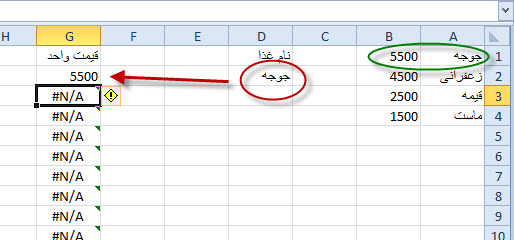
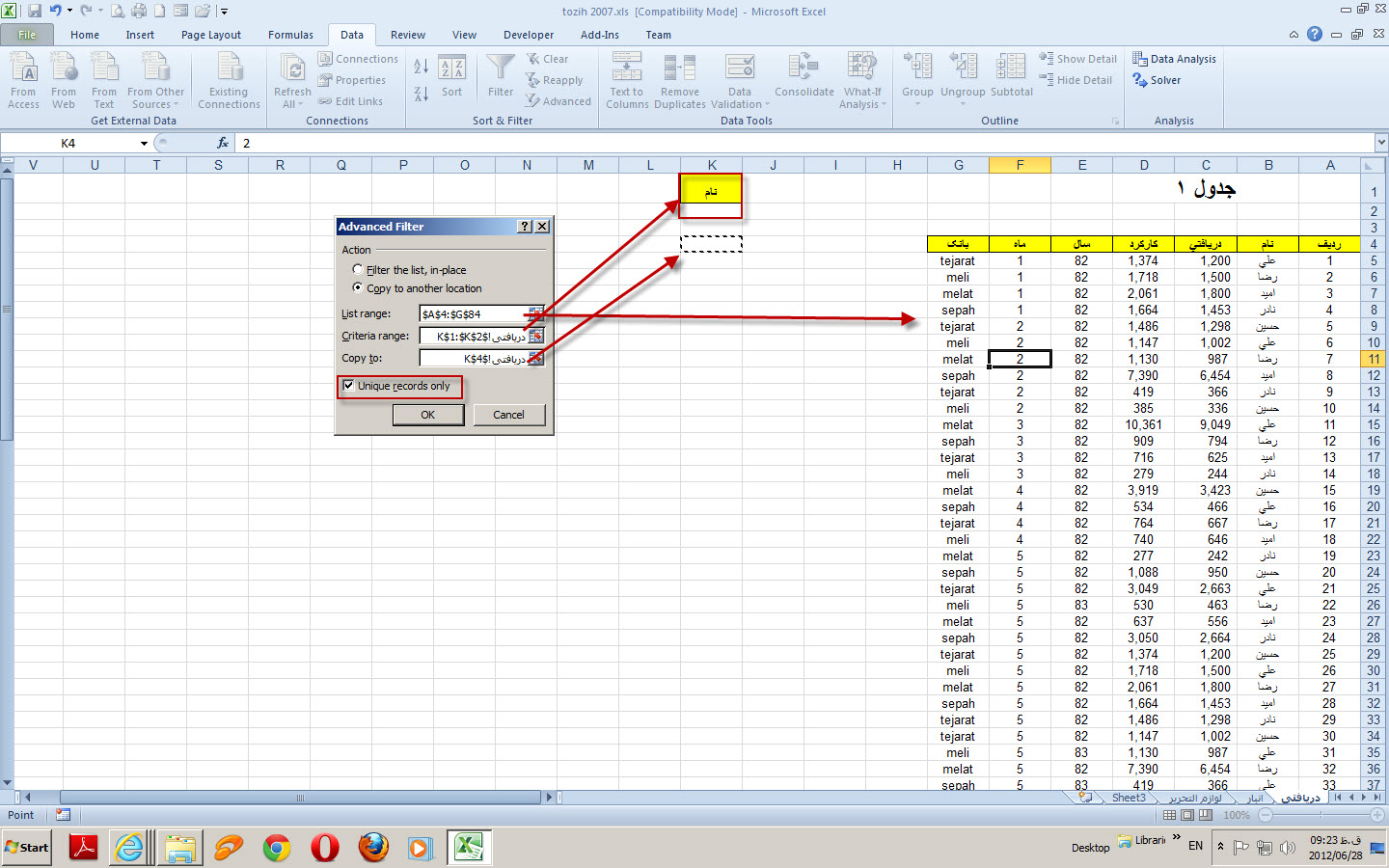
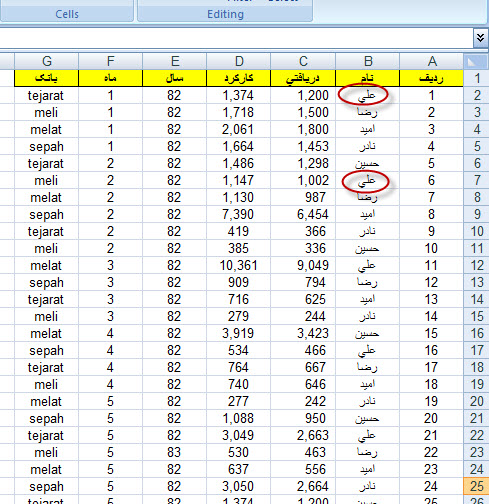



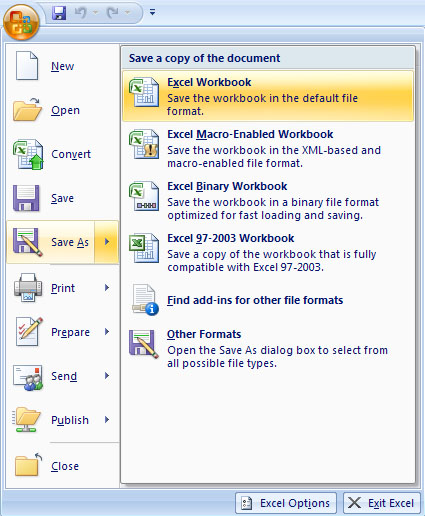
 معرفي تابع Choose و IF در اكسل
معرفي تابع Choose و IF در اكسل همه چيز درباره تركيب متن در اكسل
همه چيز درباره تركيب متن در اكسل دانلود ۳۰ فيلم آموزشي و كاربردي اكسل
دانلود ۳۰ فيلم آموزشي و كاربردي اكسل آموزش صفحه بندي در اكسل
آموزش صفحه بندي در اكسل  آشنايي با انواع داده در اكسل
آشنايي با انواع داده در اكسل همه چيز درباره كامنت در اكسل
همه چيز درباره كامنت در اكسل فرم خام ثبت ساعت ورود و خروج در اكسل
فرم خام ثبت ساعت ورود و خروج در اكسل آموزش روش هاي تبديل اكسل به عكس
آموزش روش هاي تبديل اكسل به عكس آشنايي با باكس جستجوي هوشمند در اكسل
آشنايي با باكس جستجوي هوشمند در اكسل